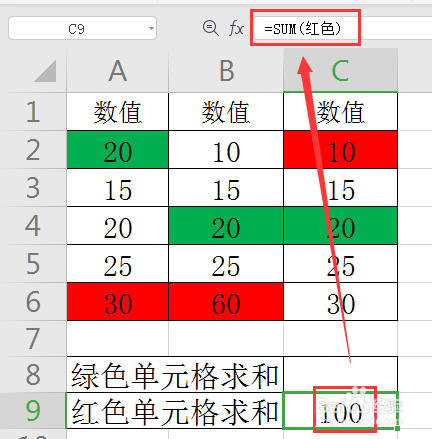1、看一下事先准备的数据(如下图)

2、按ctrl+F组合键,弹出查找窗口,点击“选项”(如下图)
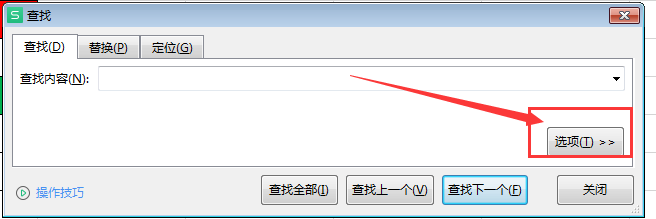
3、点击“格式”,选中“背景颜色”,当光标变成“笔”后,点击任一“红色”单元格(如下图)
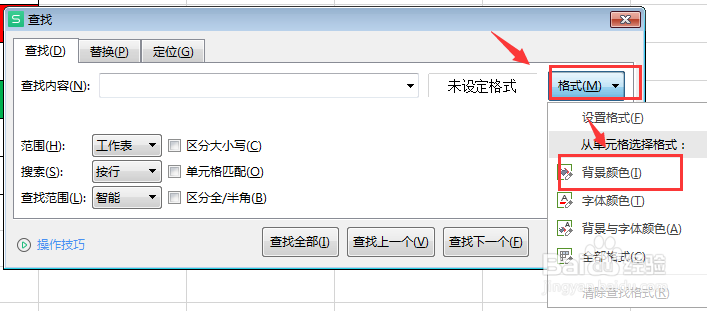

4、点击“查找全部”,再按ctrl+A(全选绿色单元格)(如下图)

5、点击工具栏上的“公式”-“名称管理器”(如下图)

6、点击“新建”,在“名称”处输入:红色,最后点击“确定”,同理,绿色单元格名称也是这么设置(如下图)

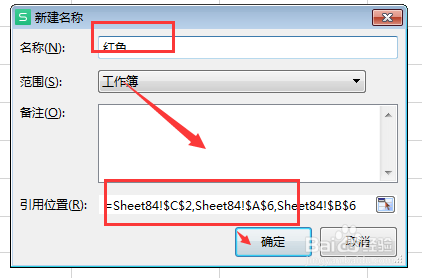
7、通过输入公式:=SUM(绿色)、=SUM(红色) 可以直接对单元格进行求和,得出的结果分别为:60、100(如下图)